目次
スマートフォンに保存された動画を簡単編集するアプリ「Quik」
スマートフォン内にある動画を簡単に編集してくれるアプリ、「Quik」。
「Quik」はアクションカメラメーカー「ゴープロ」が提供している無料アプリです。「Quik」にはパソコン版とスマートフォン版がありますが、今回はスマートフォン版の使い方についてご紹介したいと思います。パソコン版Quikの使い方については、こちらをご覧ください。
スマートフォン版Quikの使い方
アプリを開いて動画を選択する
まずはアプリをインストールして開いてください。画面下の「+」をクリックすると、スマートフォン内に保存されている動画がリストアップされます。
パソコン版のQuikでは、ゴープロを使って撮影した動画でないと編集ができないのですが、スマートフォン版ではスマートフォンで撮影した動画も編集することができます。ここで、動画編集に使用したい元の動画を選んでいってください。iPhoneの場合は「ビデオ」から選ぶようにすると動画の選択がスムーズです。
動画を数本選んだら、上の「追加」をクリックします。
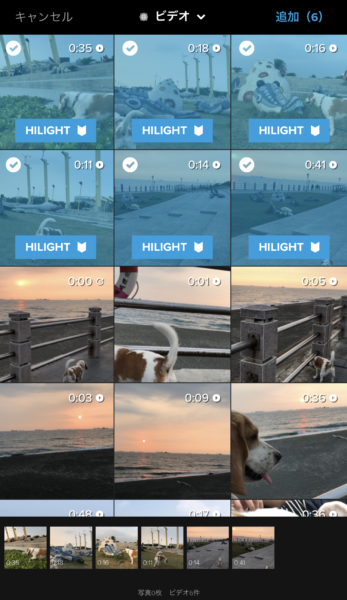
動画のスタイルを決める
使用したい動画を数本選び「追加」をクリックすると、先ほど選択した動画が自動で結合されている画面に移ります。これだけでも十分に完成度が高い動画に仕上がっているのですが、ここからもう少し出来上がりの動画の設定をしていきます。
一番下の左側に、トランプのようなアイコンがあります。これで動画の出来上がりのスタイルを決めていきます。出来上がった動画の下にカラフルなボックスが並んでいますので、これを1つずつクリックして見てください。同じ動画でもスタイルが変わると、雰囲気が随分と変わってくると思います。スタイルが決まったら「保存」をクリックしてください。これは後からでも変更可能です。
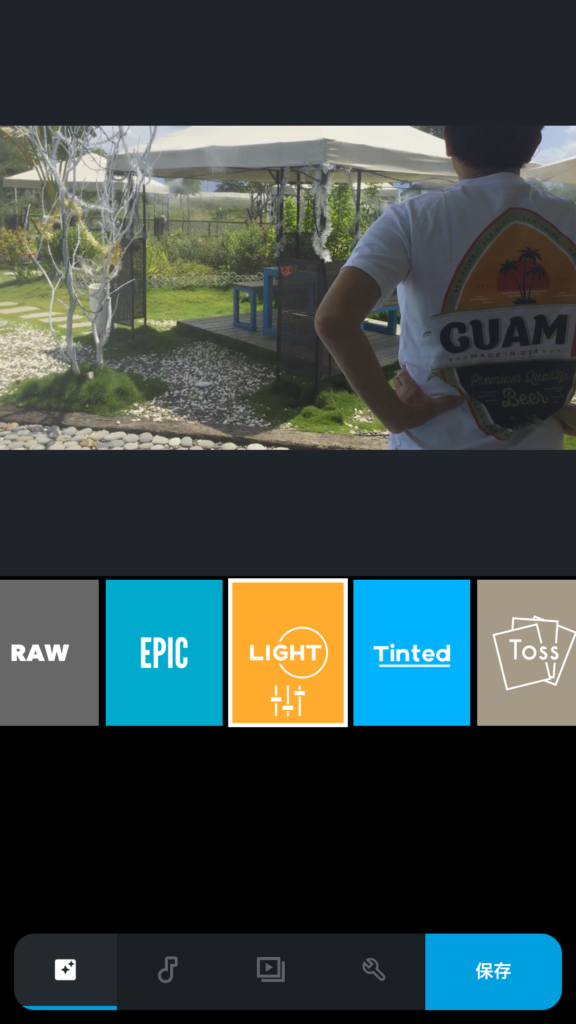
音楽を決める
次に音符のマークのアイコンをクリックして見てください。「友達」「旅行」「夏」など、色々なテーマから音楽を選ぶことができます。アプリ内に用意されている音楽から好きなものを選んでください。「音楽ライブラリー」を選択すると、新たに音楽をダウンロードすることができます。規約にしたがって使用してください。
また、「音楽なし」や「サウンドなし」を組み合わせて、撮影時の音声を活かした動画に仕上げることもできます。
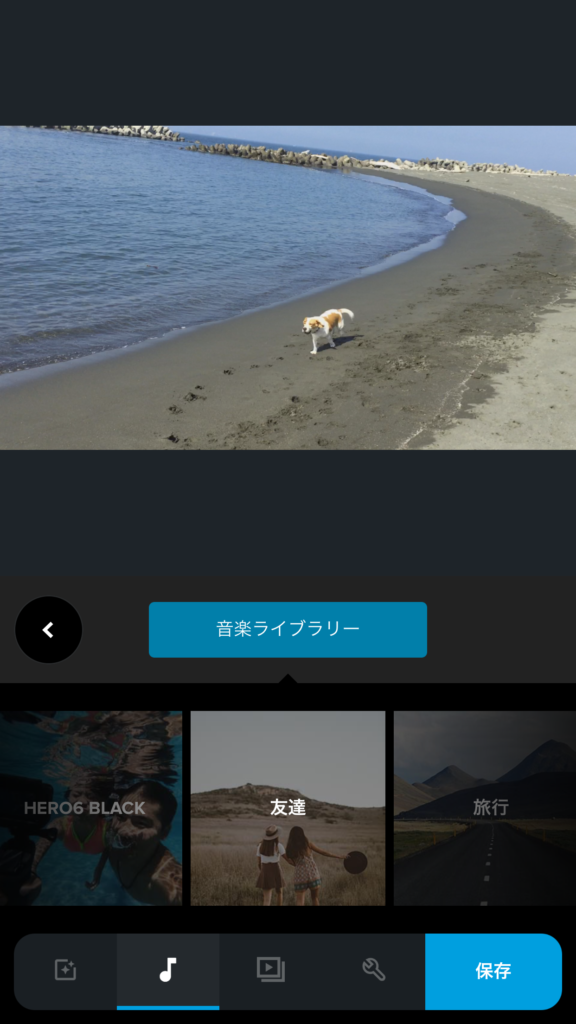
クリップごとに編集する
音符マークの右側の再生マークのようなアイコンをクリックしてください。するとクリップごとに簡単な編集ができる画面がでてきます。クリップの位置を移動するには、動かしたいクリップを長押ししてドラッグ、任意の場所でドロップしてください。
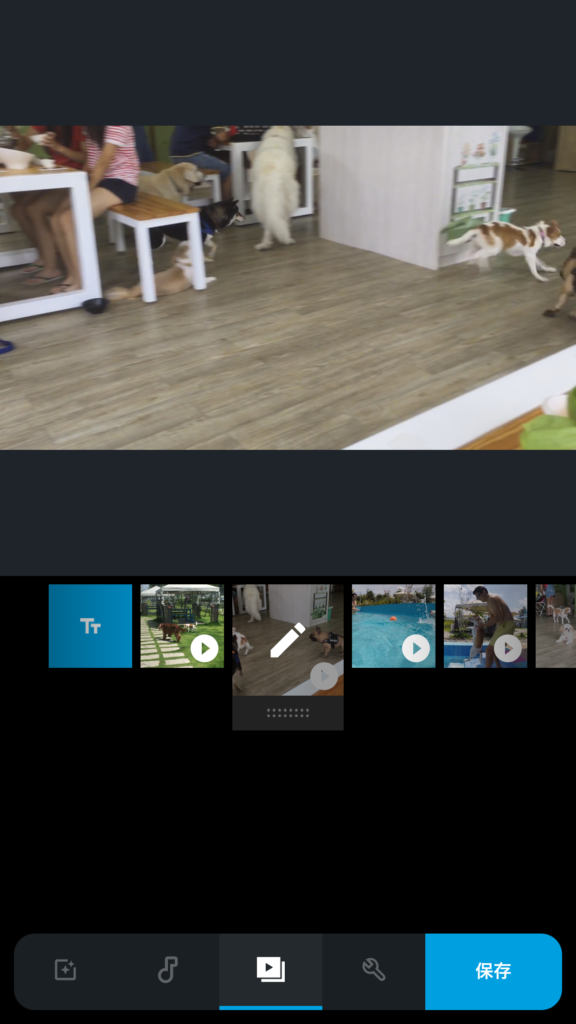
削除したいクリップは、長押しして下のゴミ箱までドラッグしてドロップします。
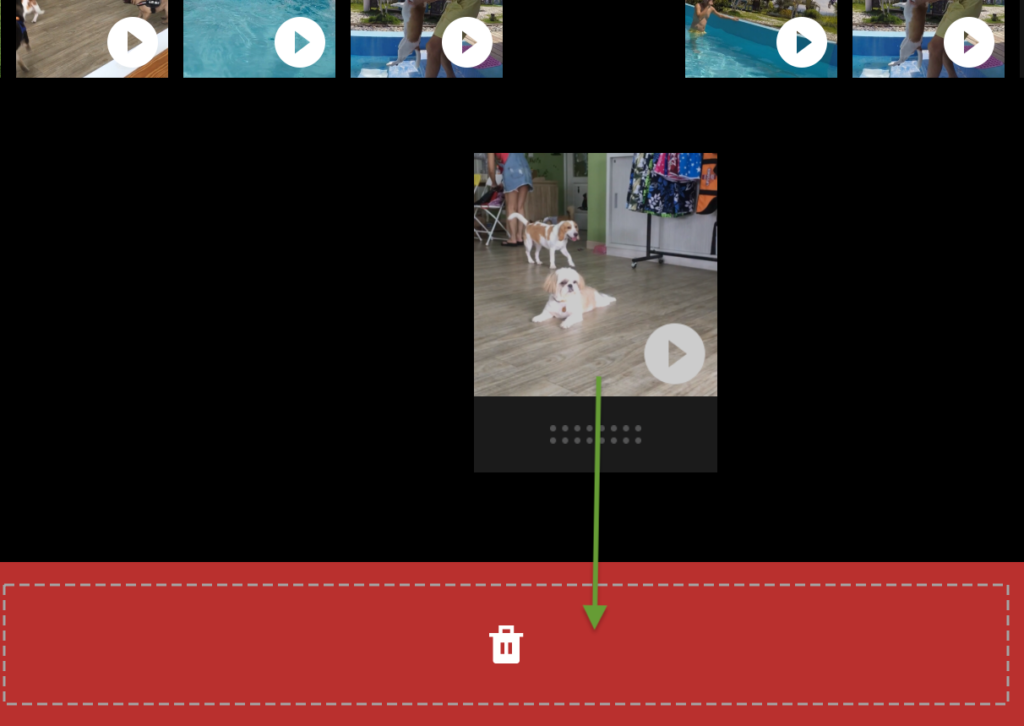
動画の最初にタイトルを入れる青いクリップがあります。鉛筆マークをクリックし、仮のタイトルを好きなタイトルに書き換えてください。タイトルの現れ方は、選んだ動画スタイルにより変わってきます。
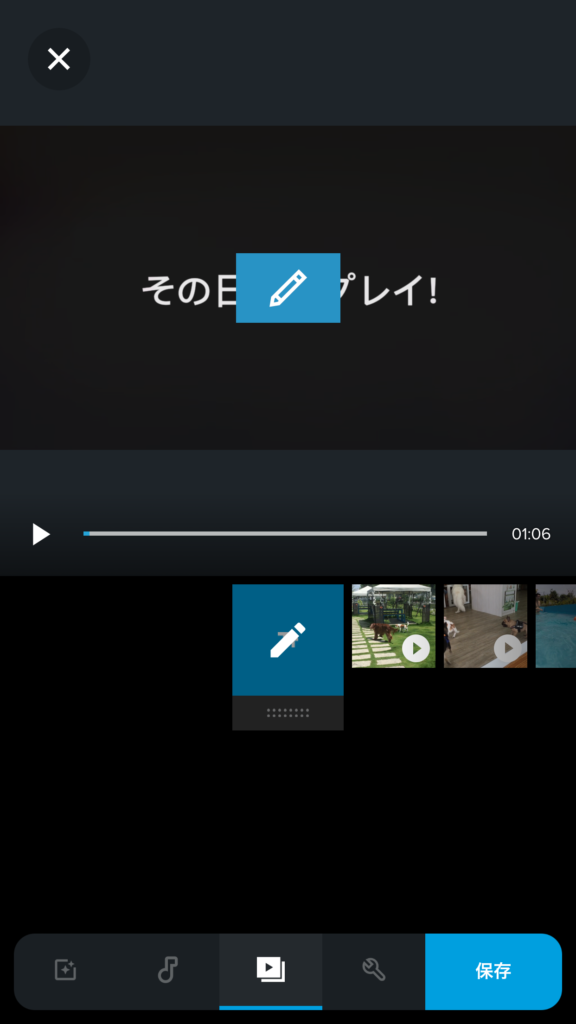
クリップごとに編集を行うには、クリップの鉛筆マークをクリックします。ここで文字を入れたりトリミングしたりすることができます。また、クリップの追加や削除もこの画面で行うことができます。スマホから新たに動画クリップを追加したい場合は、上の青い部分をクリックして動画を選択・追加してください。編集後は「OK」をクリックします。
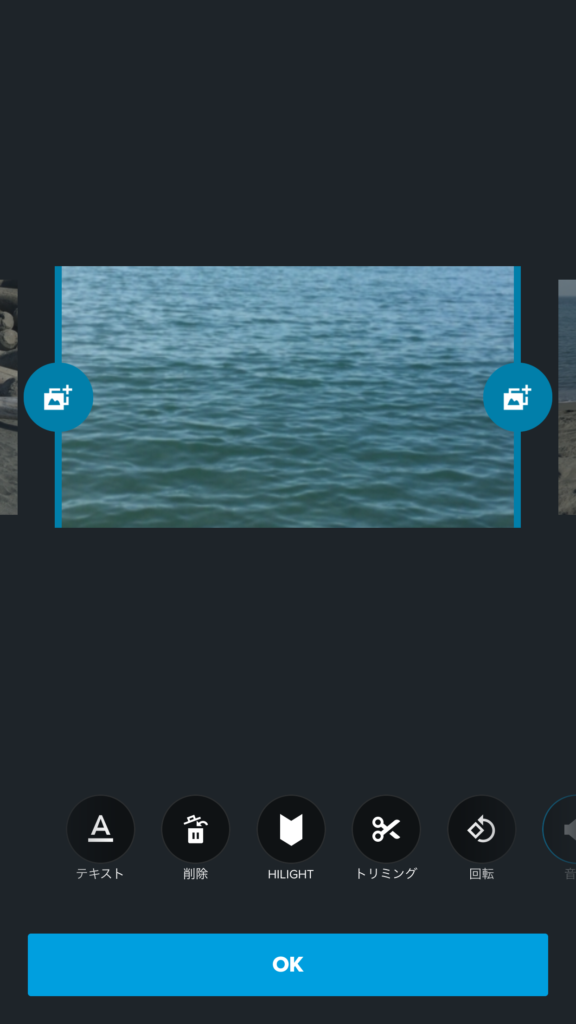
画面、動画時間の設定
最後の設定です。ここではフォーマットを選んだり動画の長さを変更したりすることができます。インスタグラム用などで動画を正方形にしたい時は「フォーマット」で変更してください。
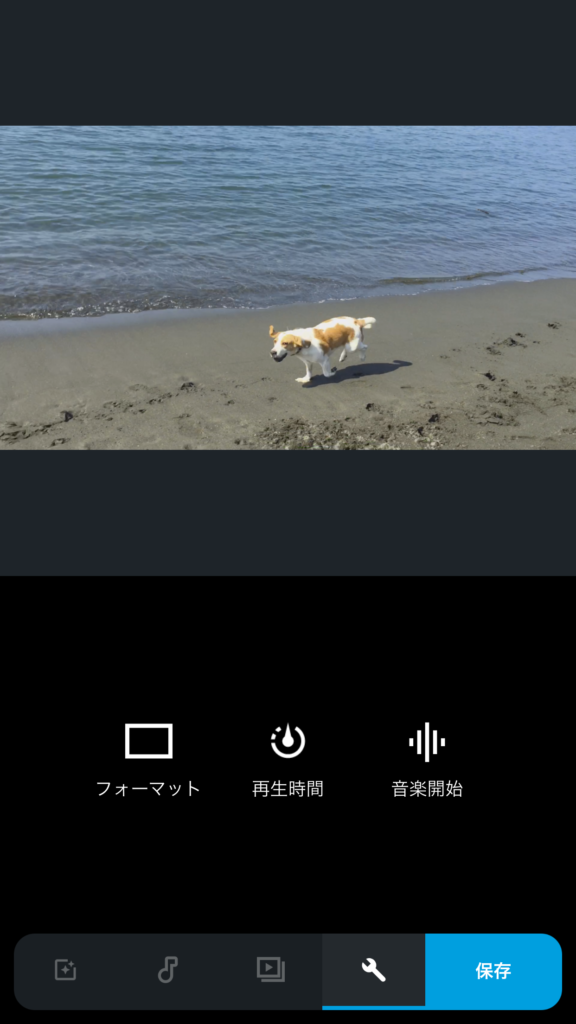
「再生時間」をクリックすると、動画の長さを変更することができます。インスタグラムやラインなど、動画の長さに制限がある場合はここで調整しておくとアップロードがスムーズです。動画は選択した再生時間に合わせて自動再生されます。
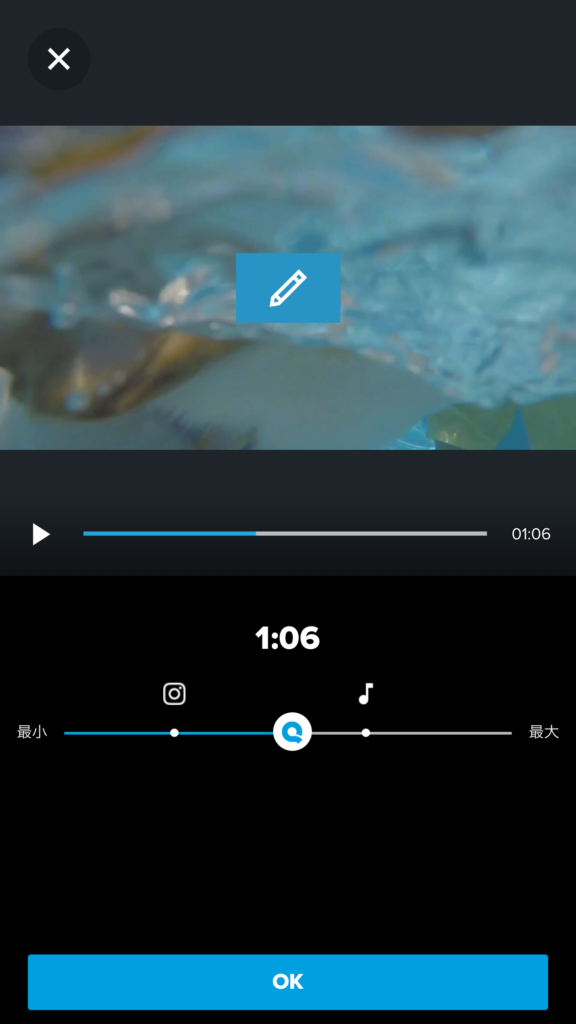
編集完成!
さて、これで動画編集が完了しました。もう一度最初からチェックして、スタイルや音楽に変更がなければ「保存」しましょう。編集した動画はアプリ内の「マイストーリー」に保存されます。
後日もう一度編集し直したくなっても大丈夫です。「マイストーリー」画面から出来上がった動画をクリックし、「コピーを編集する」をクリックすると再編集することができます。コピーを再編集してもオリジナルは残るので安心です。
保存とシェアの仕方
出来上がった動画はSNSでシェアすることができます。また、スマートフォン内に動画として保存することもできます。もちろんYoutubeにアップロードすることもできます。
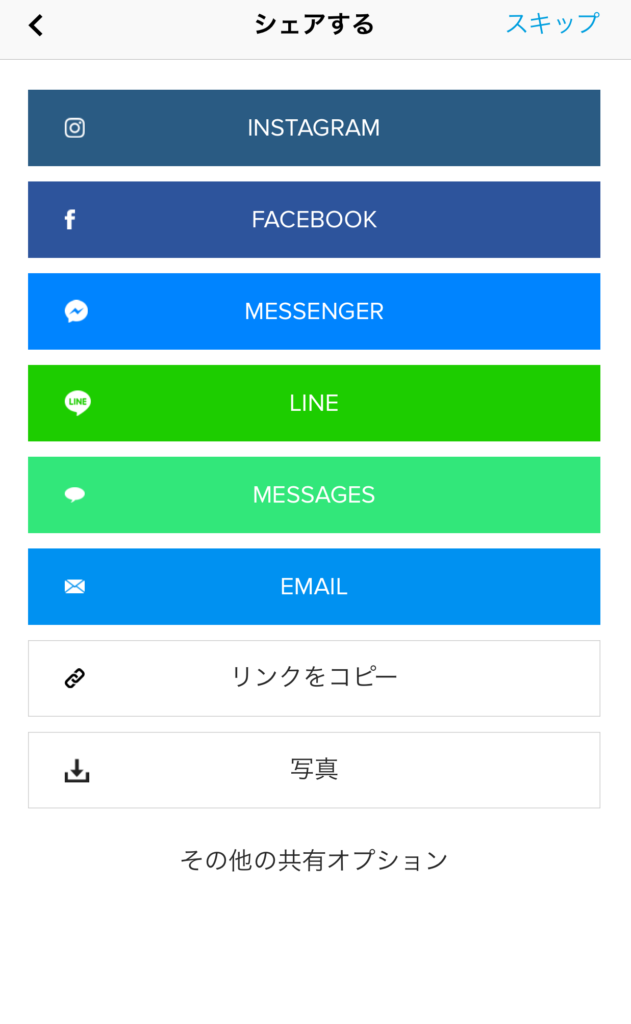
終わりに
今回はスマートフォン版Quikの使い方について紹介しました。Quikはアプリが自動で動画を編集をしてくれる便利なアプリです。運動会やバーベキューなどを1本の簡単な動画にまとめられるのでイベント用にもぴったりだと思います。
Quikでは物足りないと思う方は、同じくゴープロから無料提供されている「Splice」を使って見てください。操作はQuikよりも複雑ですが、より自分らしさがでる動画に仕上がると思います。
残念ながら「Splice」はiOS対応(iPhone / iPad / iPod touch)のみとなっていますので、アンドロイドでは使用できません。なお、パソコン版アプリは「パソコン版Quik」と「GoPro STUDIO」があり、iOS、Windows共に対応しています。

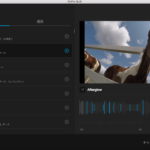
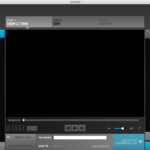
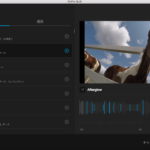
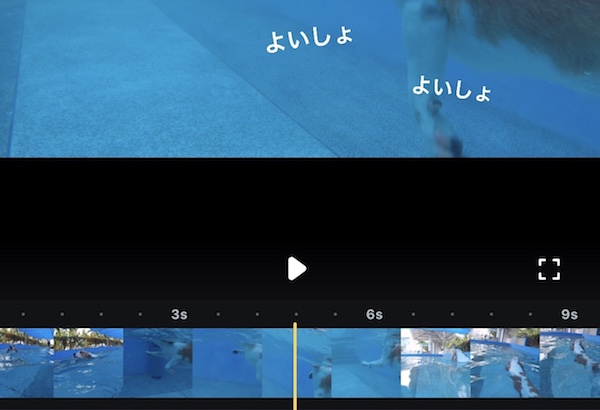
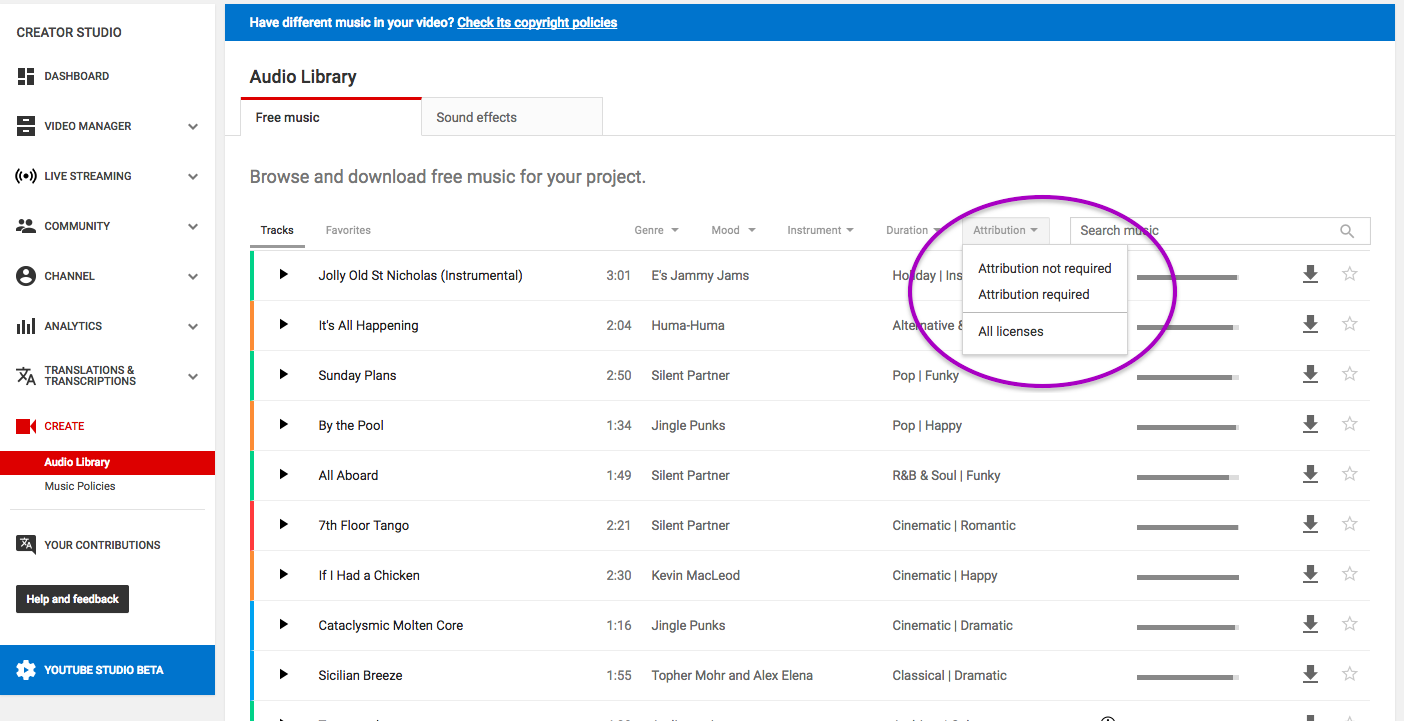

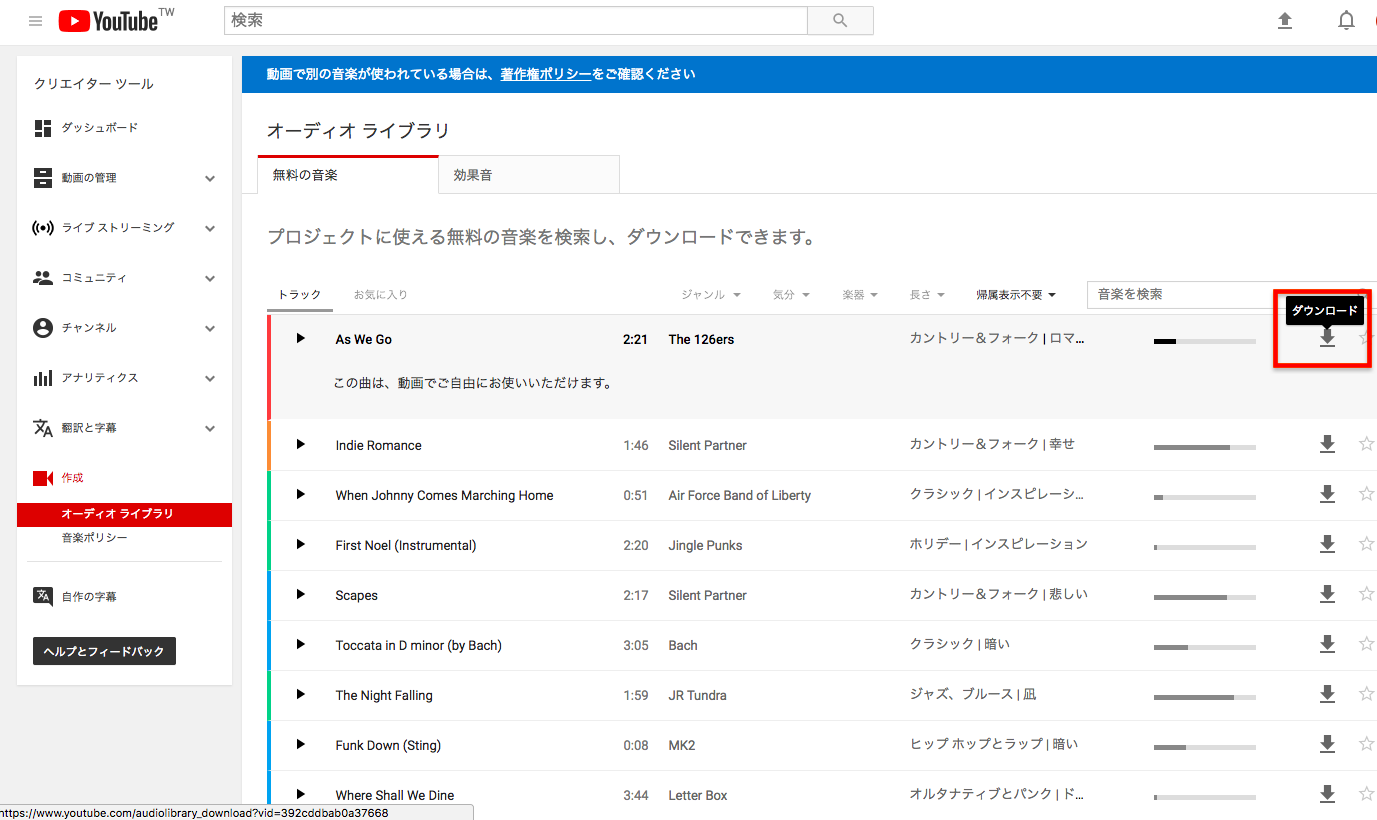
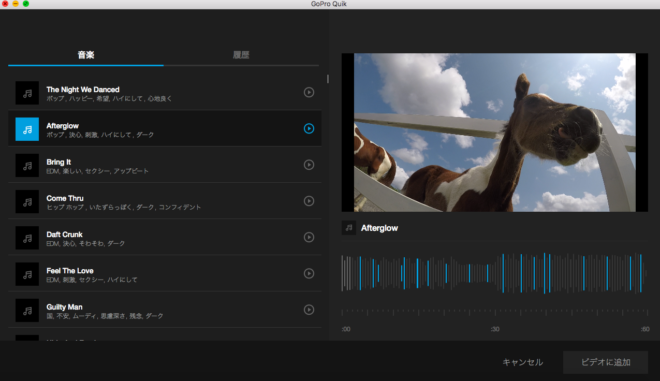
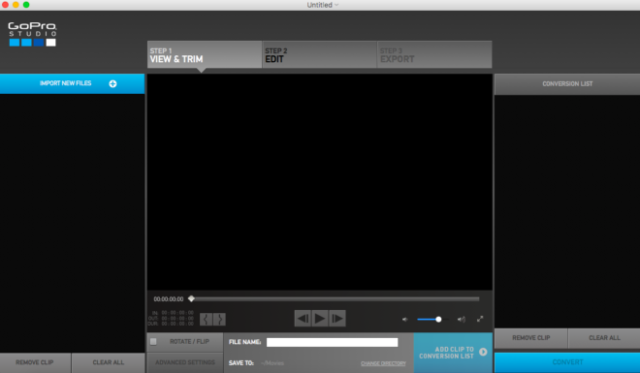
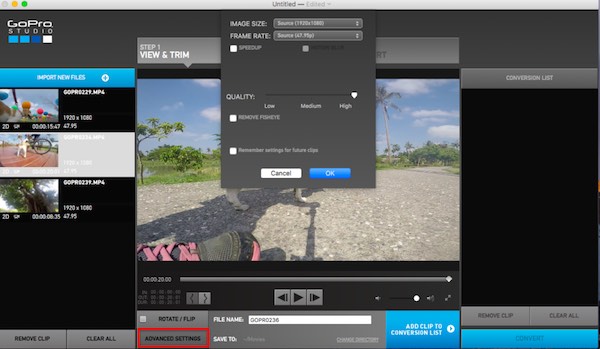

コメントを残す